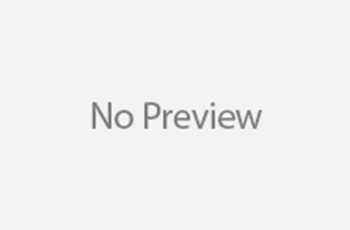Chắc hẳn không ít lần bạn cảm thấy bất an khi phát hiện tài khoản Game Center của mình vẫn còn đăng nhập trên một thiết bị lạ, đúng không? Đừng lo, tình trạng này hoàn toàn có thể giải quyết được một cách nhanh chóng. Bài viết này của MGame sẽ hướng dẫn bạn Cách đăng Xuất Game Center Ra Khỏi Thiết Bị Khác một cách chi tiết và dễ hiểu nhất, giúp bạn an tâm tận hưởng thế giới game mà không còn lo lắng về vấn đề bảo mật nữa.
Nhiều bạn bè của tôi hay hỏi rằng “Sao tự nhiên thấy tài khoản game của mình đang đăng nhập ở đâu đó mà mình không biết nhỉ?”. Đấy, chính là một trong những vấn đề mà chúng ta hay gặp phải. Hoặc có khi bạn bè mượn máy chơi game rồi quên đăng xuất, để lại một mối lo nho nhỏ trong lòng. Vậy làm thế nào để “đuổi khéo” tài khoản của mình ra khỏi những thiết bị đó? Cùng MGame khám phá ngay nhé!
Nội dung bài viết
- Vì sao cần phải đăng xuất Game Center ra khỏi các thiết bị khác?
- Cách kiểm tra thiết bị nào đang đăng nhập Game Center của bạn
- Làm sao để đăng xuất Game Center trên thiết bị khác?
- Tại sao không có nút đăng xuất Game Center trực tiếp?
- Điều gì xảy ra sau khi đăng xuất Game Center?
- Kinh nghiệm thực tế từ Game Master
- Câu hỏi thường gặp về việc đăng xuất Game Center
- Kết luận
Vì sao cần phải đăng xuất Game Center ra khỏi các thiết bị khác?
Có rất nhiều lý do để bạn cần quan tâm đến việc đăng xuất Game Center ra khỏi thiết bị khác. Một trong số đó là bảo mật tài khoản cá nhân. Bạn thử nghĩ xem, nếu tài khoản của bạn vẫn đang “treo lơ lửng” trên một thiết bị nào đó mà không có sự kiểm soát của bạn, thì nguy cơ bị người khác xâm nhập và gây ra những phiền toái là rất lớn. Chưa kể đến việc, nếu ai đó lỡ tay “phá đảo” game của bạn, thì có phải công sức cày cuốc của bạn đổ sông đổ bể không?
Ngoài ra, việc để tài khoản Game Center đăng nhập ở quá nhiều nơi còn có thể gây ra xung đột dữ liệu, ảnh hưởng đến quá trình chơi game của bạn. Thậm chí, đôi khi nó còn khiến bạn không thể đăng nhập được vào thiết bị mà bạn đang sử dụng. Với những lý do trên, việc đăng xuất Game Center ra khỏi thiết bị khác là vô cùng cần thiết, giống như việc bạn luôn khóa cửa nhà mỗi khi ra ngoài vậy.
Cách kiểm tra thiết bị nào đang đăng nhập Game Center của bạn
Trước khi đi vào chi tiết cách đăng xuất Game Center ra khỏi thiết bị khác, chúng ta cần phải biết được những thiết bị nào đang sử dụng tài khoản của mình, đúng không? Để làm được điều này, bạn hãy làm theo các bước sau nhé:
-
Mở Cài đặt (Settings): Trên thiết bị iOS của bạn, hãy tìm và nhấn vào biểu tượng “Cài đặt” có hình bánh răng cưa.
-
Chọn vào tài khoản Apple ID: Ở đầu trang cài đặt, bạn sẽ thấy tên tài khoản Apple ID của mình, hãy nhấn vào đó.
-
Tìm đến phần “Phương tiện & Mục mua”: Trong phần cài đặt Apple ID, bạn kéo xuống và tìm mục “Phương tiện & Mục mua” (Media & Purchases), nhấn vào đó.
-
Xem thiết bị liên kết: Tại đây, bạn sẽ thấy một danh sách các thiết bị đang sử dụng tài khoản Apple ID của bạn, bao gồm cả những thiết bị có thể đang đăng nhập Game Center của bạn.
kiem-tra-thiet-bi-dang-nhap-game-center
Đây là cách đơn giản nhất để bạn có thể “điểm danh” xem có bao nhiêu thiết bị đang “lén lút” sử dụng tài khoản Game Center của mình. Sau khi xác định được những thiết bị “không mời mà đến”, chúng ta sẽ tiến hành các bước tiếp theo để đăng xuất Game Center ra khỏi thiết bị khác nhé.
Làm sao để đăng xuất Game Center trên thiết bị khác?
Sau khi đã xác định được những thiết bị mà bạn muốn “đuổi cổ”, giờ là lúc chúng ta thực hiện thao tác đăng xuất Game Center ra khỏi thiết bị khác. Rất may mắn, Apple cung cấp cho chúng ta một cách khá dễ dàng để làm điều này. Bạn hãy làm theo hướng dẫn sau:
-
Vẫn ở trong phần “Phương tiện & Mục mua”: Bạn vẫn sẽ ở trong phần “Phương tiện & Mục mua” mà chúng ta đã xem ở bước trên.
-
Chọn thiết bị bạn muốn đăng xuất: Trong danh sách các thiết bị, hãy nhấn vào thiết bị mà bạn muốn đăng xuất tài khoản Game Center của mình.
-
Nhấn vào “Xóa khỏi tài khoản”: Ở dưới cùng màn hình, bạn sẽ thấy nút “Xóa khỏi tài khoản”, hãy nhấn vào đó.
-
Xác nhận: Hệ thống sẽ hỏi bạn có chắc chắn muốn xóa thiết bị này không, hãy nhấn “Xóa” để xác nhận.
Vậy là xong! Sau khi thực hiện các bước này, tài khoản Game Center của bạn sẽ lập tức được đăng xuất khỏi thiết bị mà bạn đã chọn. Nếu bạn có nhiều thiết bị cần đăng xuất, hãy lặp lại các bước này cho từng thiết bị nhé.
Tại sao không có nút đăng xuất Game Center trực tiếp?
Có lẽ bạn sẽ thắc mắc tại sao lại không có một nút “Đăng xuất Game Center” trực tiếp trong phần cài đặt, đúng không? Thực tế là, Game Center không hoạt động độc lập như một tài khoản riêng biệt, mà nó được tích hợp chung với Apple ID. Điều này có nghĩa là, khi bạn đăng xuất khỏi Apple ID trên một thiết bị, bạn cũng sẽ tự động đăng xuất khỏi Game Center trên thiết bị đó.
Do vậy, khi bạn thực hiện việc đăng xuất Game Center ra khỏi thiết bị khác bằng cách xóa thiết bị khỏi danh sách tài khoản Apple ID, thì thực chất bạn đang gián tiếp đăng xuất Game Center. Cách làm này tuy hơi “vòng vo” một chút, nhưng lại đảm bảo sự an toàn và đồng bộ cho tài khoản của bạn.
Điều gì xảy ra sau khi đăng xuất Game Center?
Sau khi bạn đã thực hiện thành công việc đăng xuất Game Center ra khỏi thiết bị khác, bạn sẽ thấy một vài thay đổi nhỏ như:
-
Không còn thông báo từ Game Center: Thiết bị đã đăng xuất sẽ không còn nhận được các thông báo liên quan đến Game Center của bạn, như lời mời chơi game hay thông báo thành tích.
-
Không thể truy cập game: Người dùng trên thiết bị đó sẽ không thể tiếp tục chơi game của bạn bằng tài khoản Game Center của bạn.
-
Dữ liệu game vẫn an toàn: Bạn yên tâm, dữ liệu game của bạn vẫn được lưu trữ an toàn trên máy chủ của Apple. Khi bạn đăng nhập lại vào một thiết bị khác, bạn sẽ vẫn có thể tiếp tục chơi từ điểm dừng trước đó.
Kinh nghiệm thực tế từ Game Master
Là một người gắn bó với thế giới game nhiều năm, tôi hiểu rõ những lo lắng của các bạn về vấn đề bảo mật tài khoản. Tôi đã từng trải qua những tình huống dở khóc dở cười khi tài khoản của mình bị đăng nhập “vô tội vạ” ở khắp nơi. Chính vì vậy, tôi luôn khuyên mọi người nên thường xuyên kiểm tra danh sách các thiết bị đang sử dụng tài khoản Apple ID của mình.
Một lời khuyên khác của tôi là, bạn nên kích hoạt tính năng xác thực hai yếu tố cho Apple ID của mình. Điều này sẽ giúp tăng cường bảo mật tài khoản của bạn, ngay cả khi ai đó có được mật khẩu của bạn, họ cũng sẽ không thể đăng nhập nếu không có mã xác thực được gửi đến thiết bị tin cậy của bạn.
“Việc bảo vệ tài khoản game của mình cũng quan trọng như việc bảo vệ tài sản cá nhân vậy,” Nguyễn Văn Hùng, một game thủ chuyên nghiệp, chia sẻ. “Đừng chủ quan, hãy luôn cẩn trọng và thực hiện các biện pháp bảo mật cần thiết để tránh những rắc rối không đáng có.”
Câu hỏi thường gặp về việc đăng xuất Game Center
1. Tôi có thể đăng xuất Game Center trên thiết bị Android không?
Không, Game Center là một dịch vụ của Apple, chỉ hoạt động trên các thiết bị của Apple như iPhone, iPad và Mac.
2. Tôi có thể đăng xuất Game Center từ xa trên máy tính không?
Có, bạn có thể đăng nhập vào tài khoản Apple ID của mình trên trang web của Apple, sau đó xóa các thiết bị không mong muốn khỏi danh sách.
3. Tại sao tôi vẫn thấy tài khoản Game Center của mình trên thiết bị cũ sau khi đăng xuất?
Có thể thiết bị đó vẫn đang lưu thông tin tài khoản của bạn trong bộ nhớ đệm. Bạn hãy thử khởi động lại thiết bị để làm mới.
4. Việc đăng xuất Game Center có làm mất dữ liệu game của tôi không?
Không, dữ liệu game của bạn vẫn được lưu trữ an toàn trên máy chủ, không bị ảnh hưởng bởi việc đăng xuất Game Center.
5. Tôi cần làm gì nếu không tìm thấy thiết bị cần đăng xuất trong danh sách?
Có thể thiết bị đó đã được xóa khỏi tài khoản Apple ID của bạn trước đó. Hoặc có thể bạn đã sử dụng một tài khoản Apple ID khác để đăng nhập Game Center trên thiết bị đó.
Kết luận
Việc đăng xuất Game Center ra khỏi thiết bị khác là một thao tác quan trọng, giúp bạn bảo vệ tài khoản và dữ liệu game của mình một cách an toàn. Với những hướng dẫn chi tiết mà MGame đã chia sẻ, hy vọng bạn sẽ không còn gặp khó khăn trong việc quản lý tài khoản Game Center của mình nữa. Đừng quên thường xuyên kiểm tra các thiết bị đang đăng nhập và kích hoạt xác thực hai yếu tố để bảo vệ tài khoản của mình một cách tốt nhất nhé. Hãy chia sẻ bài viết này nếu bạn thấy hữu ích, và đừng ngần ngại để lại bình luận nếu bạn có bất kỳ thắc mắc nào!